vendredi 30 octobre 2009
Virtualbox
Par Perenono, vendredi 30 octobre 2009 à 11:49 :: Vie public
Produit de virtualisation estampillé Sun, j'ai passé quelques jours à le tester dans le but d'obtenir un environnement sain et dédié à chacun de mes projets personnels ( mon site web, site d'association de basket, ... ) avec une machine la plus proche de l'environnement de production ( dans mon cas l'hébergeur ovh qui fonctionne avec des plateformes linux ) mais dont je pourrai modifier les sources depuis mon poste Windows.
Bien sûr l'idée est aussi d'économiser en machines ( chères et peu utilisées ) et en temps pour réamorcer un nouveau système ( je me contenterai de dupliquer une virtual machine vierge et l'adapter au nouveau projet ).
Voici l'architecture finale :
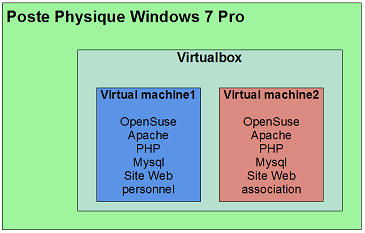
Passons aux choses sérieuses :
Avant tout il faut télécharger la dernière version de Virtualbox et l'installer, jusque là pas de soucis. Parallèlement, je me suis procuré une version d'OpenSuse stable en i586 ( attention pour les machines virtuelles vous ne profiterez pas pour le moment du 64 bits, vous devez donc récupérer les versions 32 bits ). Il n'est pas utile de graver de cd pour l'OS que l'on installe, Virtualbox peut travailler directement avec les fichiers iso.
Il ne vous reste plus qu'à lancer Virtualbox et créer une nouvelle machine. Attention à la taille de disque, c'est l'un des seuls paramètres sur lequel vous ne pourrez pas revenir.
A cet instant votre machine virtuelle est créée mais ne s'exécute pas encore. Sélectionnez la machine dans la liste et à droite cliqué sur "disque optique" puis entré le lien vers l'iso téléchargée.
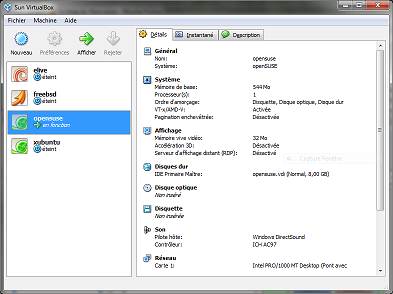
Lancer maintenant la machine, un nouvelle écran démarre et exécute l'installation d'OpenSuse. A partir de là, tout se passe comme si vous étiez sur votre machine physique. Attention lorsque l'on vous demande de redémarrer n'oubliez pas de cliquez sur "périphérique>Ejecter le disque optique" afin de ne pas relancer l'installeur.
Heureux propriétaire de machine virtuelle. Afin d'obtenir une machine par projet sans à chaque fois réinstaller, il ne reste plus qu'à exporter et importer la machine avec un nouveau nom.
Pour information, il peut y avoir des problèmes pour partager un dossier par samba, ceci peut être dût au mode réseau choisi pour la machine virtuelle. En général si l'on passe en mode "pont" tout rentre dans l'ordre.